- Există câteva moduri în care utilizatorii pot recupera cu ușurință atât fișierele șterse, cât și cele șterse definitiv în Windows 11.
- Rețineți că una dintre cele mai rapide și mai sigure metode de aplicare implică utilizarea Anulare ștergere.
- Importanța selectării strategiei adecvate nu poate fi exagerată, deoarece rezultatul depinde de aceasta. De exemplu, puteți utiliza caracteristica Istoricul fișierelor.
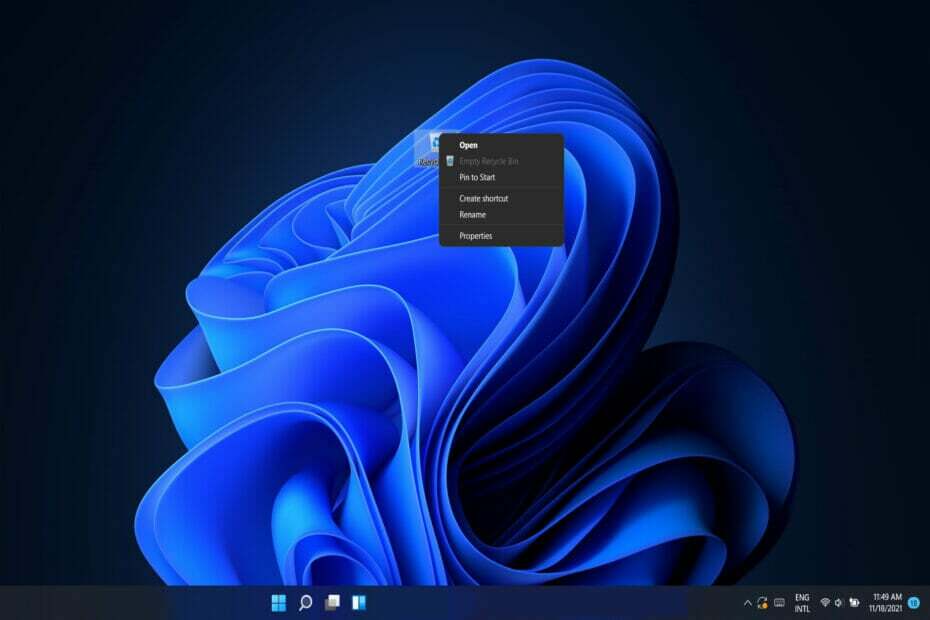
XINSTALAȚI FĂCÂND CLIC PE DESCARCARE FIȘIER
Acest software va repara erorile comune ale computerului, vă va proteja de pierderea fișierelor, malware, defecțiuni hardware și vă va optimiza computerul pentru performanță maximă. Remediați problemele PC-ului și eliminați virușii acum în 3 pași simpli:
- Descărcați Instrumentul de reparare PC Restoro care vine cu tehnologii brevetate (brevet disponibil Aici).
- Clic Incepe scanarea pentru a găsi probleme Windows care ar putea cauza probleme PC-ului.
- Clic Repara tot pentru a remedia problemele care afectează securitatea și performanța computerului
- Restoro a fost descărcat de 0 cititorii luna aceasta.
Există mai multe metode de ștergere a fișierelor. În consecință, este extrem de comun ca utilizatorii să solicite recuperarea fișierelor care au fost șterse accidental.
Coșul de reciclare este o caracteristică Windows care vă permite să recuperați fișierele după ce au fost șterse. Dacă nu se specifică altfel, salvează datele pe care utilizatorii aleg să le renunțe. Ca rezultat, fișierele utilizator eliminate pot fi recuperate frecvent din caracteristica bin.
Toate referințele la un fișier sunt șterse atunci când acesta este total distrus, iar spațiul pe hard disk pe care îl ocupa anterior este eliberat ca urmare.
Din fericire, fișierele care au fost șterse definitiv pot fi încă recuperate. Există, totuși, o limită pentru îndeplinirea acestei cerințe.
Continuați să citiți pentru a afla despre o varietate de metode de recuperare atât a fișierelor șterse accidental, cât și definitiv.
Unde se duc fișierele șterse?
Când un computer șterge un fișier sau golește Coșul de reciclare, acesta șterge referința acestuia de pe hard disk. Ca urmare, computerul nu mai poate vedea fișierul dacă antetul sau referința acestuia sunt șterse.
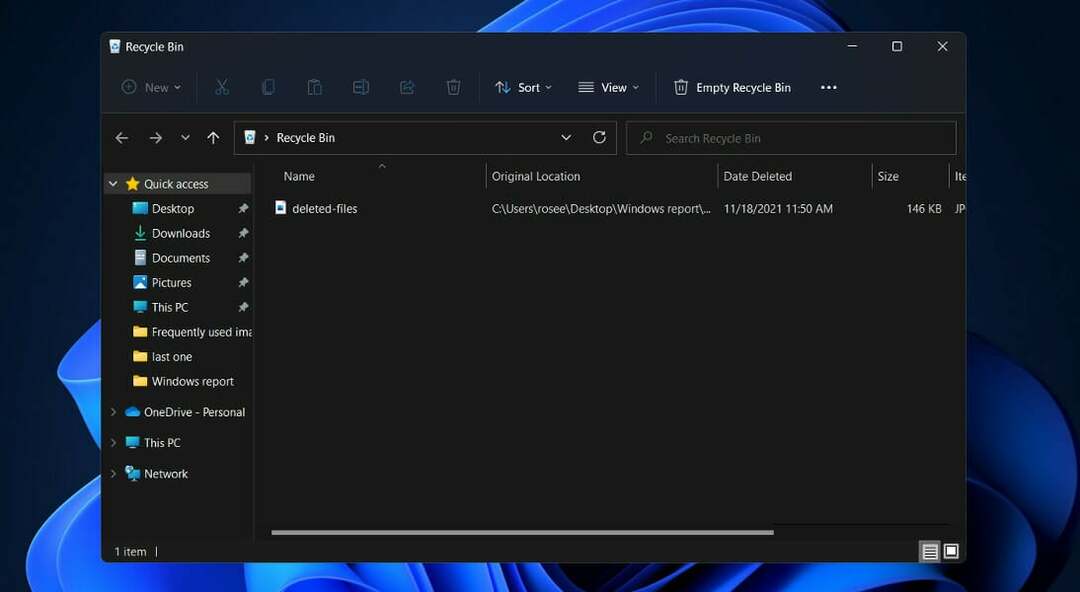 Spațiul pe care l-a ocupat fișierul nu mai este desemnat pentru acesta și orice fișier nou poate fi stocat acolo.
Spațiul pe care l-a ocupat fișierul nu mai este desemnat pentru acesta și orice fișier nou poate fi stocat acolo.
Deoarece fișierul este teoretic prezent, ar putea fi posibil să îl recuperați utilizând un software de recuperare a datelor pentru a recrea antetul fișierului, permițând computerului să-l vadă din nou. Rețineți că acest software funcționează numai dacă fișierul șters nu a fost suprascris de un alt fișier sau date.
Calculatoarele sunt mai eficiente în a elimina referința unui fișier decât în a comanda hard diskului să înlocuiască fișierul cu date noi.
Numai prin efectuarea unui format de nivel scăzut sau folosind un alt software care suprascrie toate fișierele șterse cu nimic sau alte prostii poți fi sigur că datele nu vor fi recuperate în viitor.
Cum pot recupera fișierele șterse în Windows 11?
1. Preluați fișierele din Coșul de reciclare
- Faceți dublu clic pe Cos de gunoi pictograma de pe dvs Desktop.
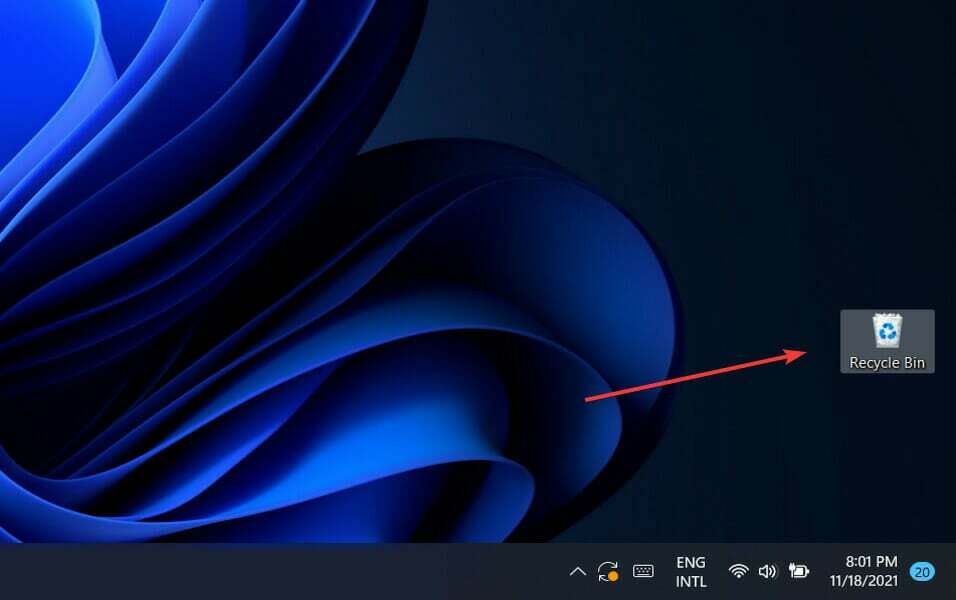
- Selectați fișierele pe care doriți să le recuperați făcând clic stânga pe ele.
- Faceți clic dreapta pe oricare dintre fișierele selectate și alegeți Restabili opțiune. Alternativ, trageți și plasați fișierele selectate într-o locație la alegere.
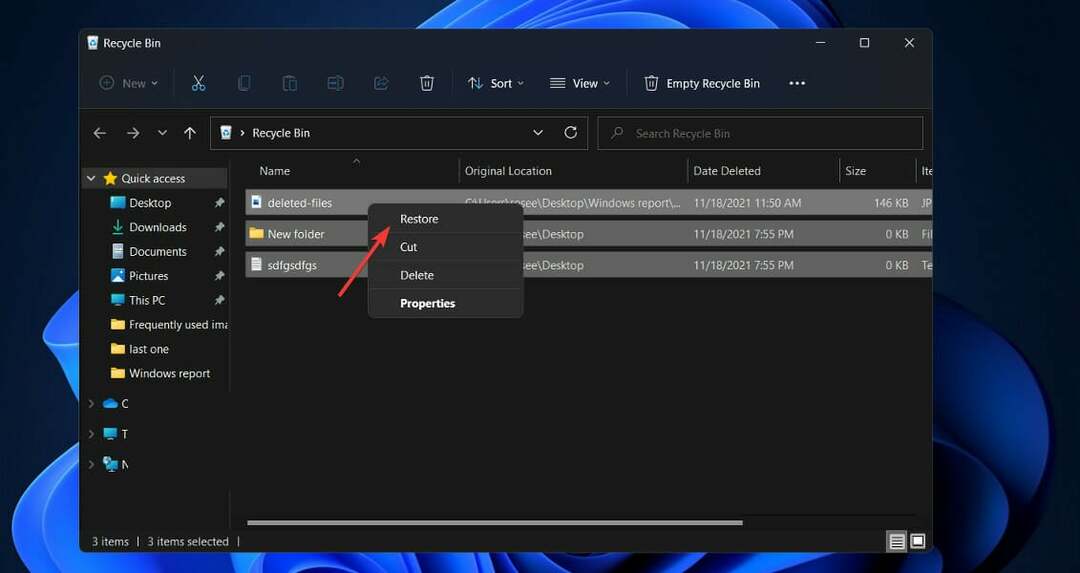
Rețineți că Coșul de reciclare poate fi utilizat numai pentru a restaura fișierele care au fost șterse accidental în el.
2. Utilizați Undo Delete
- Accesați folderul în care se află fotografiile dvs., apoi apăsați Ctrl + Z, sau, alternativ, faceți clic dreapta oriunde în folder și alegeți Anulează ștergerea opțiune.
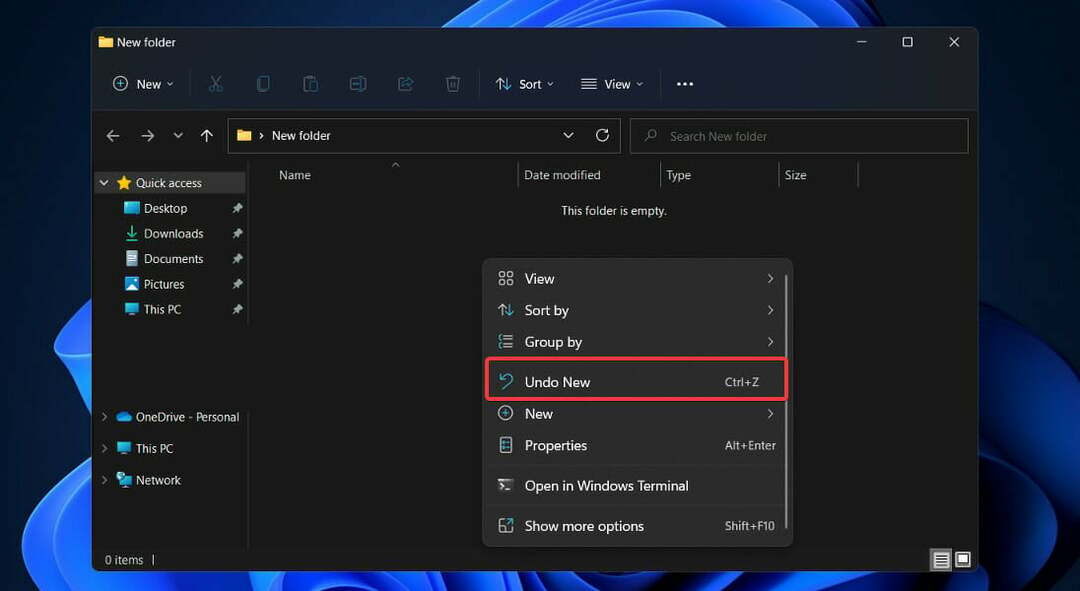
Dezavantajul major al instrumentului de anulare este că, atunci când reporniți computerul, toate activitățile anterioare sunt șterse. În plus, deoarece puteți anula o singură operațiune la un moment dat, este dificil să anulați ștergerea fișierelor Windows 11 care au fost șterse cu mult timp în urmă.
3. Utilizați caracteristica Istoricul fișierelor
- apasă pe Windows tasta + S pentru a deschide bara de căutare și tastați Panou de control. Apoi, faceți clic pe rezultatul cel mai relevant.
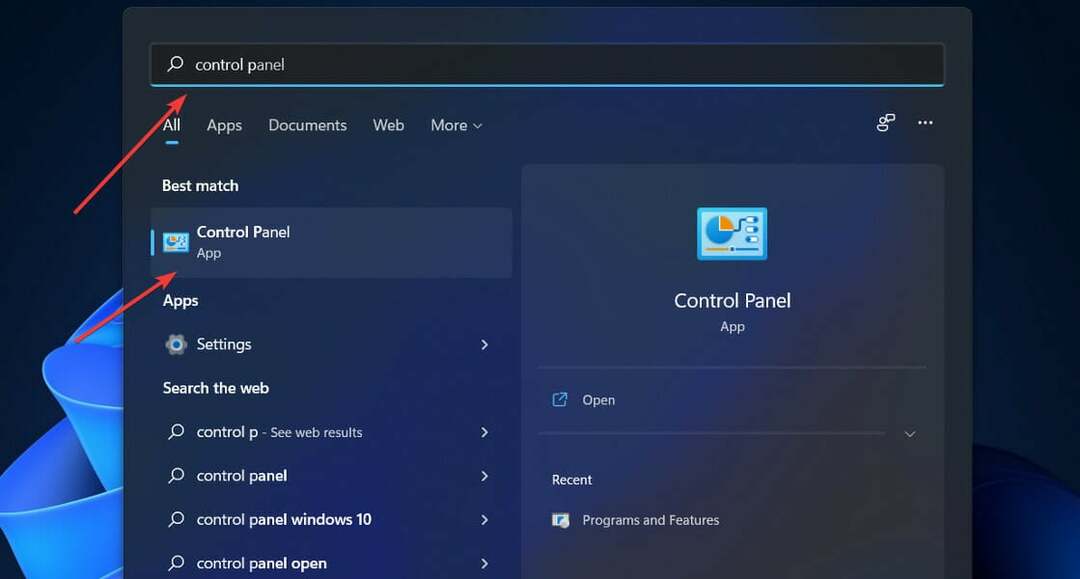
- Navigheaza catre Sistem și securitate.
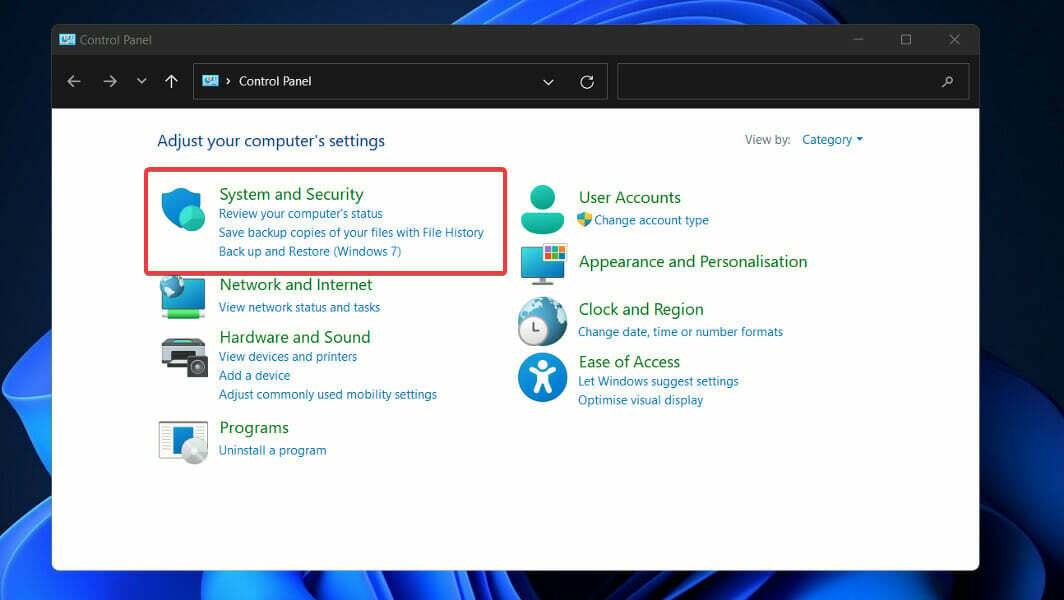
- Click pe Istoricul fișierelor, atunci alege Restaurați fișierele personale din bara laterală din stânga.
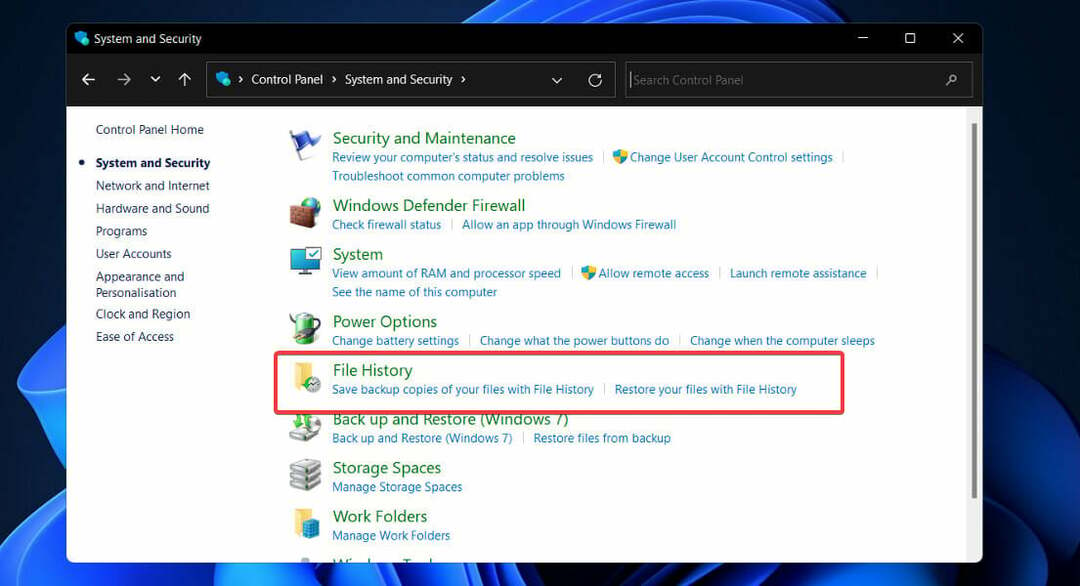
Întoarceți-vă în timp până când găsiți o copie de rezervă care conține fișierele pe care doriți să le recuperați, apoi selectați-le și faceți clic pe butonul verde de recuperare din partea din mijloc-jos.
4. Accesați proprietățile acestui computer
- Lansa Explorator de fișiere și selectați Acest PC din lista de locații din bara laterală din stânga.
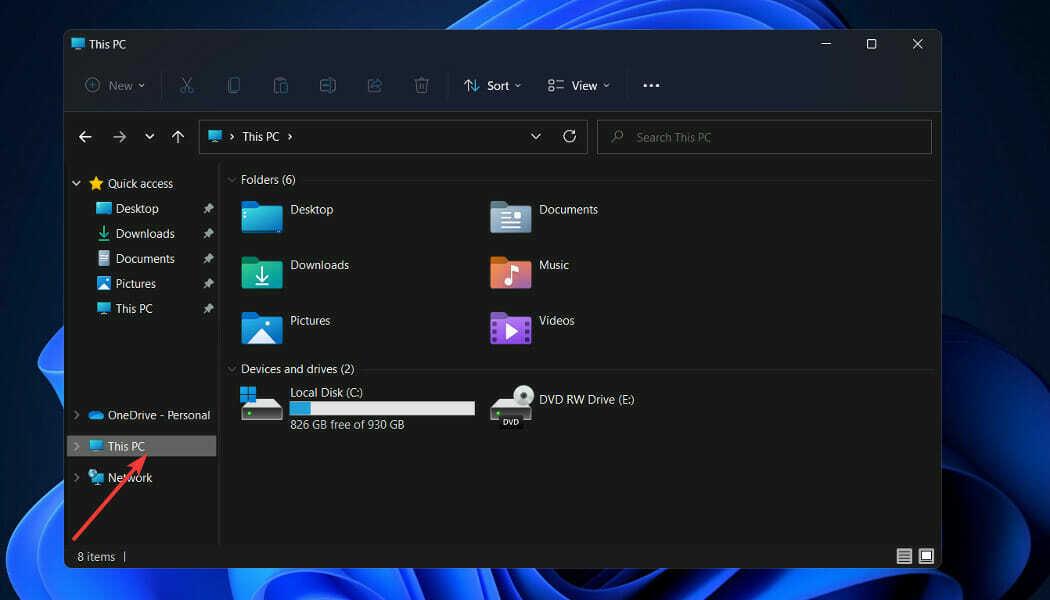
- Faceți clic dreapta pe dispozitivul de stocare pe care doriți să îl reparați și alegeți Proprietăți.
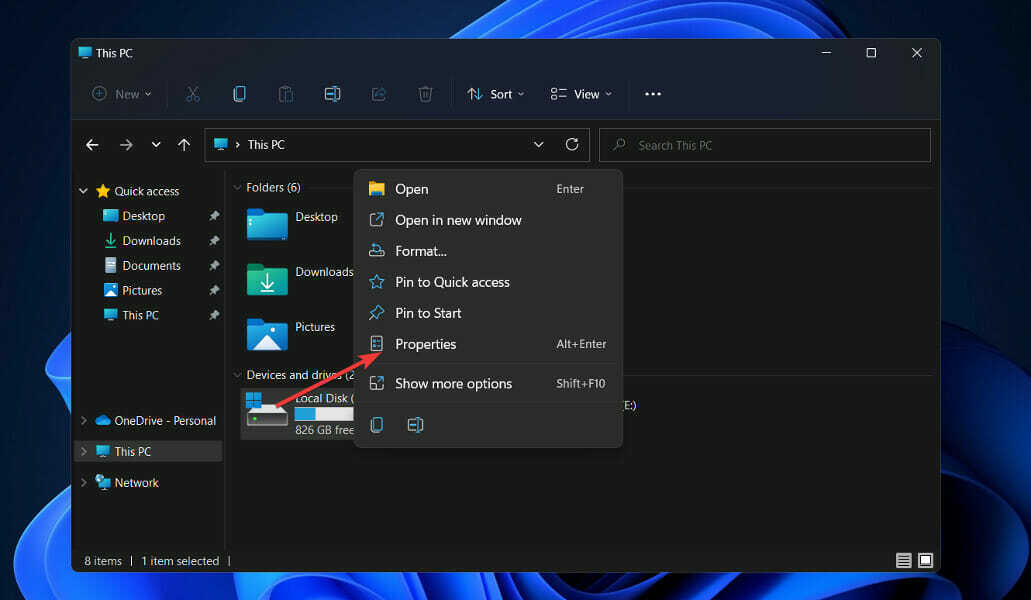
- Navigați la Instrumente fila, apoi faceți clic pe Verifica buton.
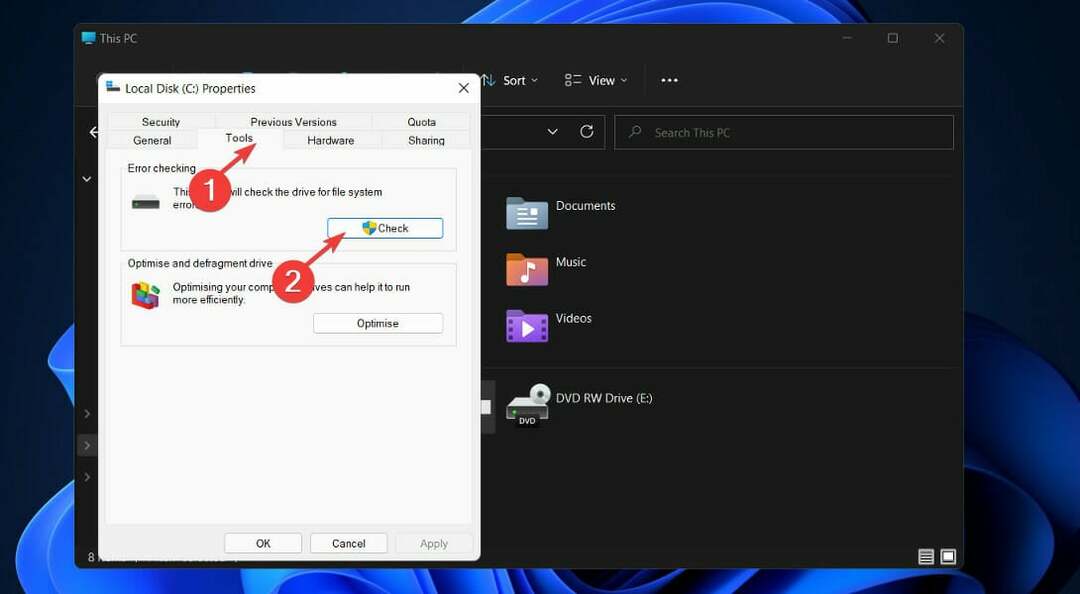
5. Rulați scanarea CHKDSK
- apasă pe Windows + S pentru a deschide bara de căutare, apoi introduceți cmd. Faceți clic dreapta pe rezultatul cel mai relevant și alegeți Rulat ca administrator.
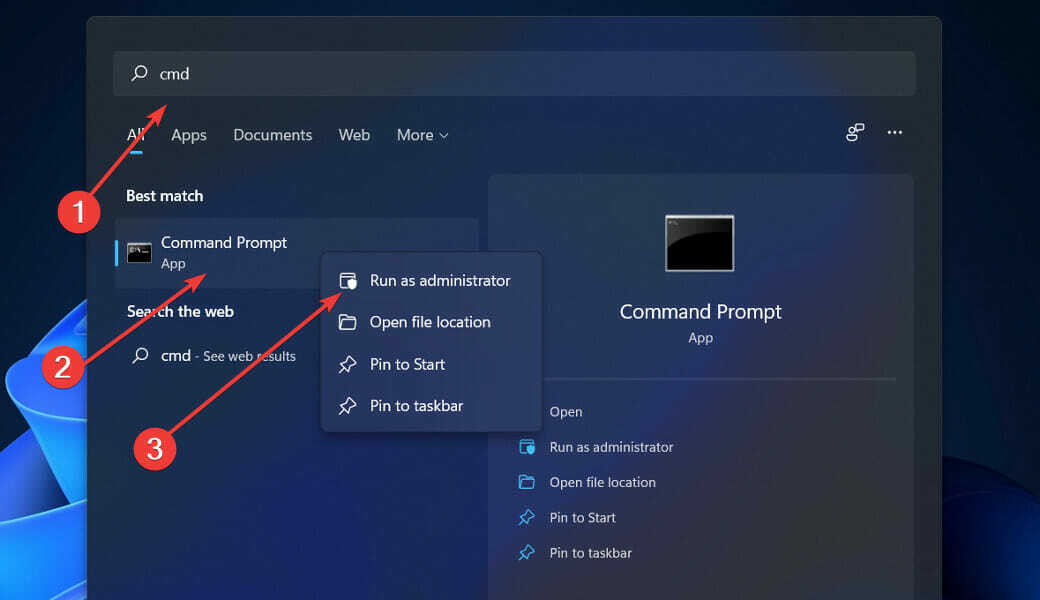
- Tastați sau inserați următoarea comandă și eliminați volum parte cu litera atribuită dispozitivului dvs. de stocare, apoi apăsați introduce pentru a repara fișierele corupte:
volum chkdsk: /r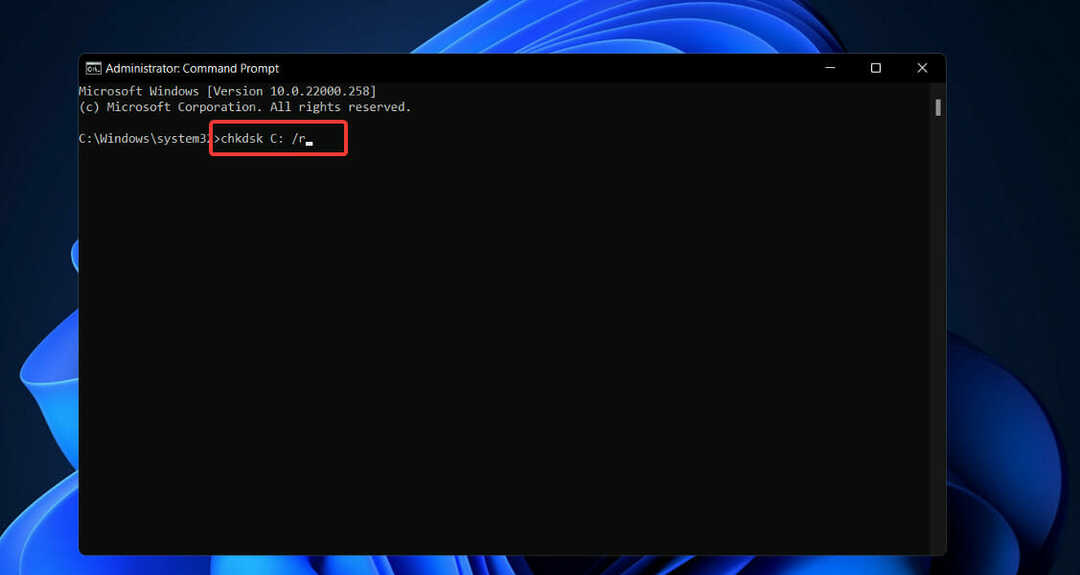
În plus, Windows 11 include un utilitar cunoscut sub numele de ATTRIB, care funcționează împreună cu CHKDSK. Acest utilitar vă permite să modificați proprietățile sau calitățile unui fișier sau director de computer într-o varietate de moduri.
6. Utilizați aplicația Microsoft Windows File Recovery
- apasă pe Windows + S pentru a deschide bara de căutare, apoi introduceți Magazin Microsoft și faceți clic pe rezultatul cel mai relevant.
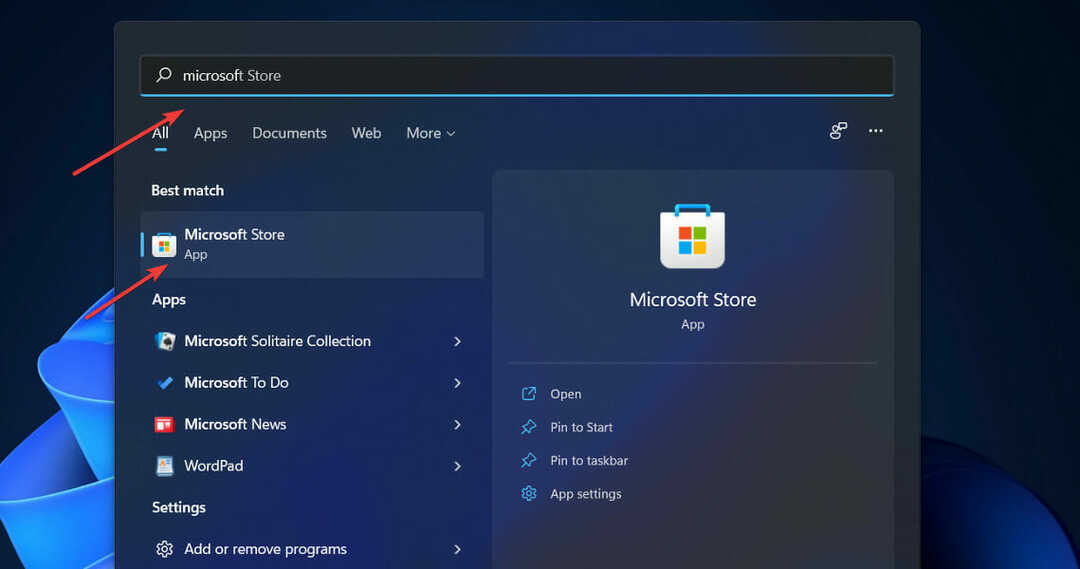
- Odată ce vă aflați în aplicație, căutați Recuperare fișiere Windows și descarcă-l.
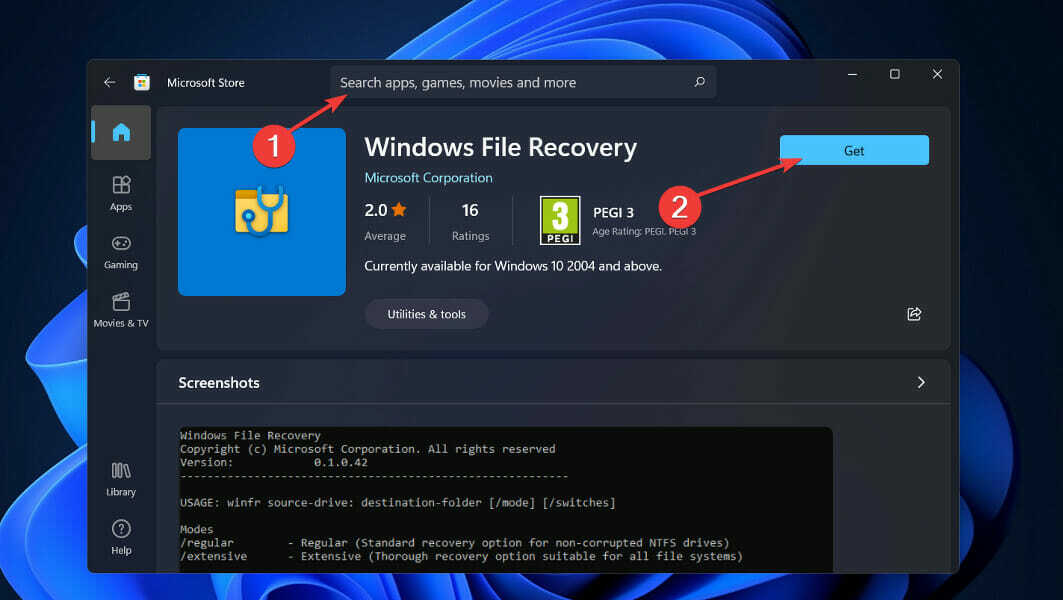
- După finalizarea procesului de instalare, apăsați tasta Windows tasta + X și alegeți Terminal Windows din meniul deschis.
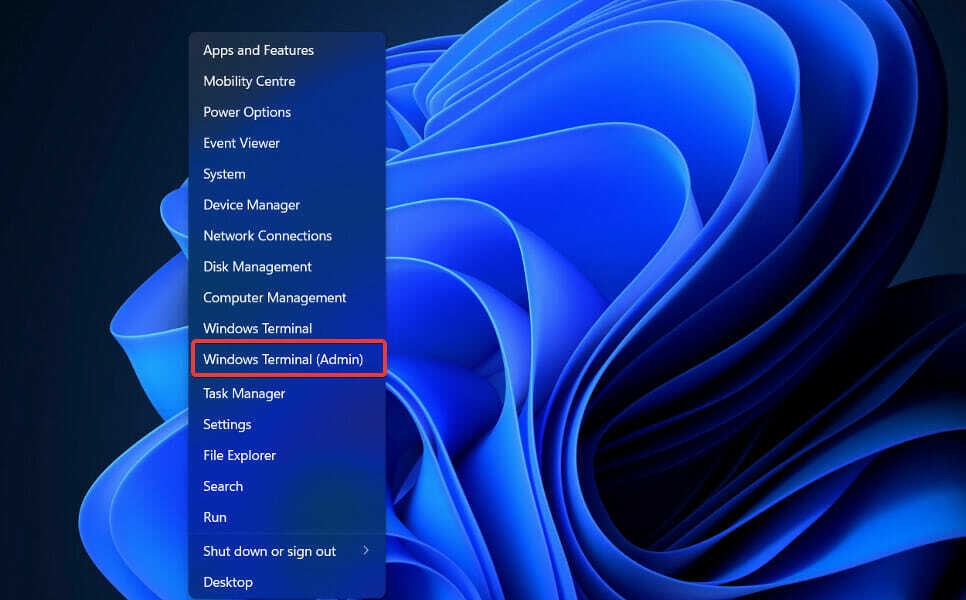
- Tastați sau inserați următoarea comandă pentru a recupera folderul de documente de pe unitate C a conduce E și apăsați introduce:
winfr C: E: /regular /n \Utilizatori\\Documente\ 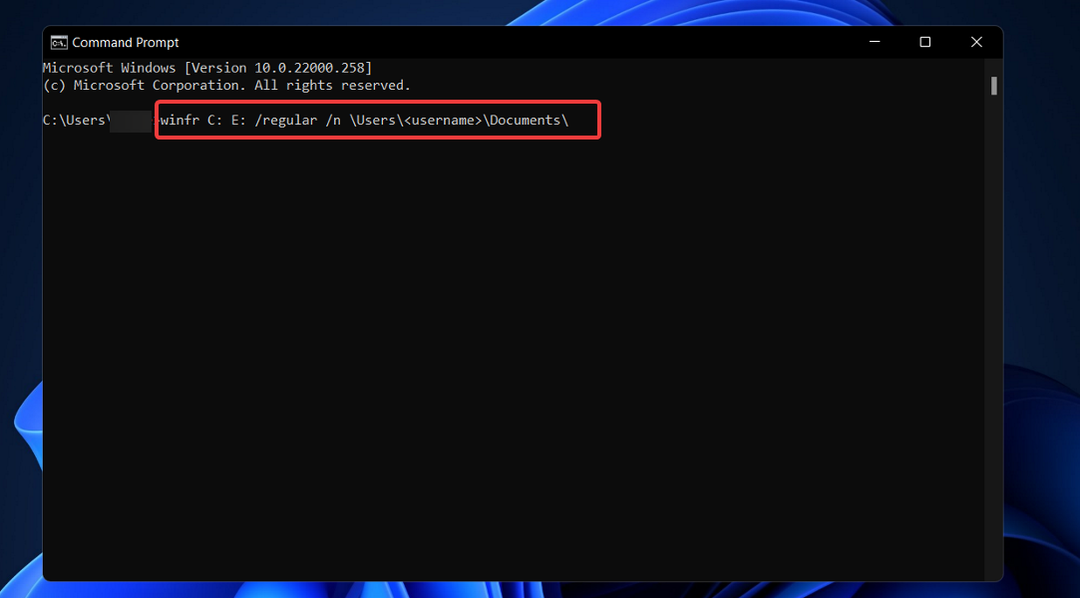
Este de la sine înțeles că puteți înlocui calea pe care o doriți Documente folder și puteți alege, de asemenea, o altă unitate sursă și destinație.
Cum recuperez fișierele șterse definitiv în Windows 11?
Din fericire, fișierele care au fost șterse definitiv pot fi încă recuperate. Există, totuși, o singură prevedere! Dacă doriți să recuperați fișierele șterse definitiv în Windows 10, opriți dispozitivul imediat. 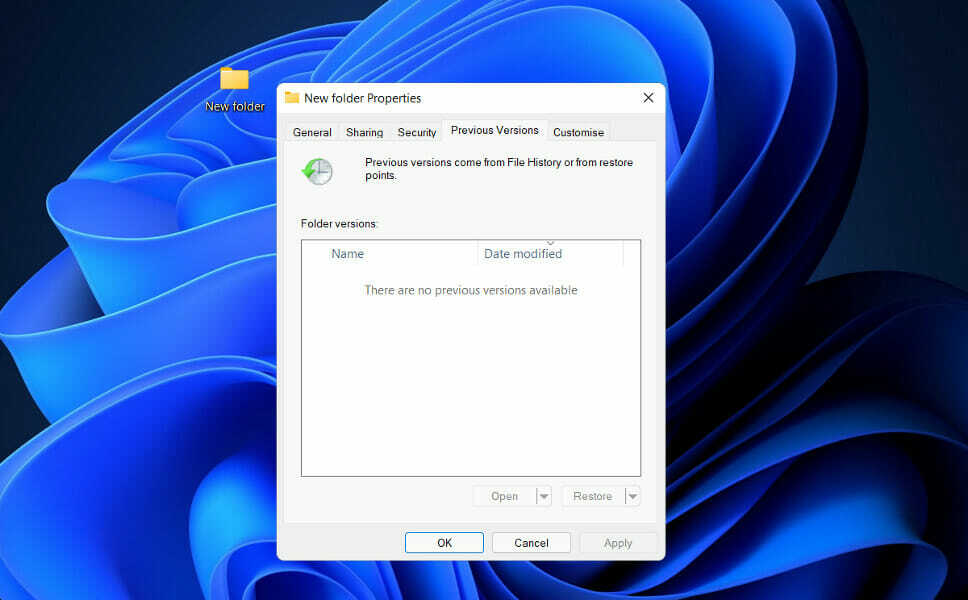
În caz contrar, datele ar fi suprascrise și nu veți putea niciodată să vă recuperați fișierele. Puteți recupera fișierele șterse ireversibil dacă acest lucru nu se întâmplă.
Ele nu sunt de fapt șterse de pe computer, ci sunt stocate la adâncimea hard diskului. Sistemul a etichetat aceste fișiere ca date inaccesibile și așteaptă ca date noi să fie suprascrise pe disc.
În acest caz, există diverse opțiuni viabile pentru recuperarea fișierelor șterse definitiv în Windows 10, așa cum este detaliat mai jos.
Pentru a începe, localizați și deschideți folderul care conține fișierele șterse. Apoi faceți clic dreapta pe Istorie și selectați Anterior. Alegeți fișierul dorit, apoi faceți clic stânga pe Restabili buton. Până acum, fișierele trebuie să fi fost recuperate. Dar dacă acest lucru nu se întâmplă, există și alte metode.
Alternativ, puteți găsi și selecta folderul în care au fost stocate fișierele șterse și faceți clic dreapta pe el. Clic Proprietăți, atunci alege Restaurați versiunea anterioară. Windows va nota versiunile anterioare ale fișierelor șterse definitiv.
A nu avea o copie de rezervă pentru aceste fișiere este apocalipsa supremă. Ca ultimă soluție, ar trebui să încercați să utilizați un software de recuperare de date terță parte. Pentru a remedia daunele, aruncați o privire la cinci dintre cele mai bune programe software de recuperare de fișiere disponibile.
Dacă v-ați întrebat vreodată dacă actualizarea la o nouă versiune de sistem de operare vă șterge datele, consultați articol despre dacă instalarea Windows 11 vă va șterge fișierele sau nu.
Cu toate acestea, dacă ați găsit deja răspunsul pe propria piele și a fost unul destul de negativ, verificați ce trebuie să faceți dacă o actualizare v-a șters toate fișierele. Soluțiile detaliate pentru Windows 10 pot fi aplicate și de utilizatorii Windows 11.
Vă rugăm să ne spuneți în secțiunea de comentarii de mai jos dacă ați reușit să vă recuperați fișierele. Sperăm că răspunsul va fi afirmativ.


